Oplossing: Call of Duty Modern Warfare II Dev Error 6036
In dit artikel zullen we proberen het "DEV ERROR 6036"-probleem op te lossen dat Call of Duty Modern Warfare II-spelers tegenkomen na het spelen van het spel.

Call of Duty Modern Warfare II-spelers ondervinden het probleem "DEV ERROR 6036" nadat ze de game hebben gespeeld, waardoor hun toegang tot de game wordt beperkt. Als u met een dergelijk probleem wordt geconfronteerd, kunt u een oplossing vinden door de onderstaande suggesties te volgen.
Wat is Call of Duty Modern Warfare II Dev Error 6036?
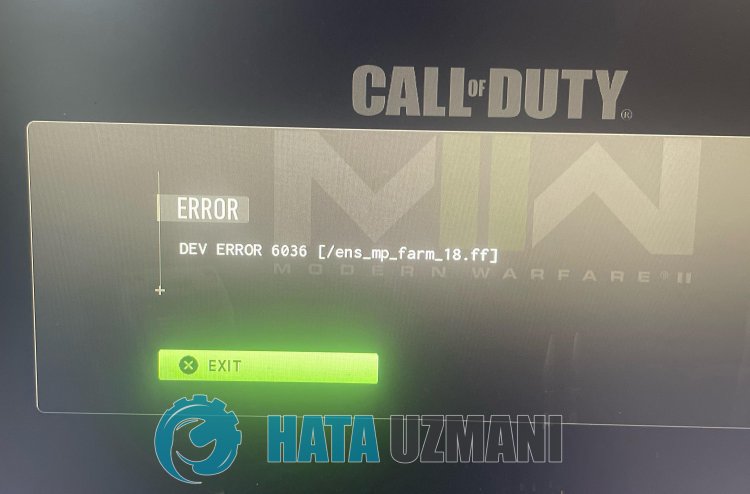
Het is niet precies bekend waardoor deze fout is veroorzaakt. Om deze reden zullen we in dit artikel proberen het probleem op te lossen door te praten over de basisaanbevelingen.
Hoe Call of Duty Modern Warfare II Dev-fout 6036 op te lossen
Om deze fout op te lossen, kunt u de oplossing voor het probleem vinden door de onderstaande suggesties te volgen.
1-) Speltaal wijzigen
Reddit-gebruikers geven aan dat ze na het wijzigen van de in-game taal nooit meer zo'n fout zijn tegengekomen. We kunnen controleren of het probleem aanhoudt door deze suggestie op te volgen. Als je niet weet hoe je de speltaal kunt wijzigen, kun je de onderstaande stappen volgen.
Voor Steam-gebruikers
- Voer de Steam-applicatie uit.
- Ga naar het bibliotheekmenu en klik met de rechtermuisknop op de Call of Duty Modern Warfare II-game om het eigenschappenmenu te openen.
- Klik op de taaloptie in het nieuwe venster dat wordt geopend en verander de speltaal.
Voor Battle.net-gebruikers
- Voer de Battle.net-applicatie uit.
- Selecteer de game Call of Duty Modern Warfare II, klik op het tandwielpictogram en klik op "Spelinstellingen".
- Wijzig de optie "Teksttaal" in het nieuwe venster dat wordt geopend en sla op.
Na dit proces kun je het spel starten en controleren of het probleem aanhoudt.
2-) Controleer de bestandsintegriteit van het spel
Beschadiging van het spelbestand kan ervoor zorgen dat je verschillende fouten zoals deze tegenkomt. Hiervoor kunnen we het probleem oplossen door de gamebestanden te verifiëren.
Als je een Battle.Net-gebruiker bent:
- Voer de Battle.Net-applicatie uit.
- Klik op "Games" bovenaan de app.
- Klik op het spel Modern Warfare 2.
- Klik op het tandwielpictogram naast de knop 'Afspelen' op het scherm dat wordt geopend.
- Klik na dit proces op "Scannen en repareren" om het verificatieproces te starten.
Als je een Steam-gebruiker bent:
- Open het Steam-programma.
- Open het bibliotheekmenu.
- Klik met de rechtermuisknop op het spel "Modern Warfare 2" aan delinkerkant en open het tabblad "Eigenschappen".
- Open het menu "Lokale bestanden" aan delinkerkant van het scherm dat wordt geopend.
- Klik op de knop "Integriteit van gamebestanden verifiëren" in het menu Lokale bestanden dat we tegenkwamen.
Na dit proces wordt de download uitgevoerd door de beschadigde gamebestanden te scannen. Probeer het spel opnieuw te openen nadat het proces is voltooid.
3-) Activision-map verwijderen
Modern Warfare II-gamegegevens worden geback-upt naar de Activision-map en gelezen. Als de bestanden in de Activision-map beschadigd zijn, kunt u verschillende problemen zoals deze tegenkomen. Hiervoor kun je controleren of het probleem aanhoudt door de Activision-map te verwijderen.
- Typ "Uitvoeren" in het startzoekscherm en open het.
- Typ "%localappdata%" op het scherm dat wordt geopend en druk op enter.
- Selecteer na dit proces de map "Activision" en voer de verwijdering uit.
Nadat je de map hebt verwijderd, kun je het spel starten en controleren of het probleem aanhoudt.
4-) Maak een VPN-verbinding
We kunnen het probleem verhelpen door een proxyverbinding tot stand te brengen met behulp van een willekeurig VPN-programma. Ik kan je aanraden om het UrbanVPN-programma te gebruiken om een VPN-verbinding te realiseren.
Klik om UrbanVPN te downloaden.
- Laten we allereerst het Battle.net-programma dat op de achtergrond draait volledig sluiten met behulp van een taakbeheerder.
- Voer UrbanVPN of een ander VPN-programma uit.
- Voer vervolgens de verbinding uit door een land te selecteren.
Nadat de verbinding tot stand is gebracht, kun je het spel starten en controleren of het probleem aanhoudt.
5-) Spelregio wijzigen
Het feit dat de server waarmee u bent verbonden in onderhoud is, kan ertoe leiden dat u veel foutcodes tegenkomt. Wat we hiervoor moeten doen, is proberen toegang te krijgen door de gameregio te wijzigen.
- Als je de gameregio wilt wijzigen, voer je eerst Battle.net uit.
- Klik vervolgens op de Call of Duty Modern Warfare II-game en klik op het pictogram 'Sphere' hieronder.
Selecteer een van de vermelde servers en controleer of het probleem aanhoudt.
Ja, vrienden, we hebben ons probleem onder deze titel opgelost. Als uw probleem aanhoudt, kunt u vragen naar de fouten die u tegenkomt door naar ons FORUM-platform te gaan dat we hebben geopend.








![Hoe de YouTube-serverfout [400] oplossen?](https://www.hatauzmani.com/uploads/images/202403/image_380x226_65f1745c66570.jpg)










